|
QWEN


Grazie Annie per il permesso di tradurre i tuoi tutorial

qui puoi trovare qualche risposta ai tuoi dubbi.
Se l'argomento che ti interessa non Ŕ presente, ti prego di segnalarmelo.
Questo tutorial Ŕ stato scritto con PSP2020 e tradotto con PSPX9 and PSP2020, ma pu˛ essere realizzato anche con le altre versioni di PSP.
Dalla versione X4, il comando Immagine>Rifletti Ŕ stato sostituito con Immagine>Capovolgi in orizzontale,
e il comando Immagine>Capovolgi con Immagine>Capovolgi in verticale.
Nelle versioni X5 e X6, le funzioni sono state migliorate rendendo disponibile il menu Oggetti.
Con il nuovo X7 sono tornati i comandi Immagine>Rifletti e Immagine>Capovolgi, ma con nuove funzioni.
Vedi la scheda sull'argomento qui
 traduzione in francese qui traduzione in francese qui
 traduzione in inglese qui traduzione in inglese qui
 le vostre versioni qui le vostre versioni qui
Occorrente:

Per i tubes e la maschera grazie Renée e Narah.
(I siti dei creatori del materiale qui)
Filtri:
in caso di dubbi, ricorda di consultare la mia sezione filtri qui
Filters Unlimited 2.0 qui
Graphics Plus - Button Beveler II, Cross Shadow qui
I filtri Graphics Plus si possono usare da soli o importati in Filters Unlimited
(come fare vedi qui)
Se un filtro fornito appare con questa icona  deve necessariamente essere importato in Filters Unlimited. deve necessariamente essere importato in Filters Unlimited.

non esitare a cambiare modalitÓ di miscelatura e opacitÓ secondo i colori utilizzati.

Metti la selezione nella cartella Selezioni.
Apri la maschera in PSP e minimizzala con il resto del materiale.
1. Apri una nuova immagine trasparente 650 x 500 pixels.
2. Imposta il colore di primo piano con il colore chiaro #e64400
e il colore di sfondo con il colore scuro #195250.
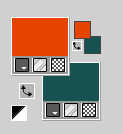
Riempi  l'immagine trasparente con il colore di primo piano. l'immagine trasparente con il colore di primo piano.
3. Selezione>Seleziona tutto.
Apri il tube Renee-TUBES-Fevrier-2024-37 
Modifica>Copia.
Minimizza il tube.
Torna al tuo lavoro e vai a Modifica>Incolla nella selezione.
Selezione>Deseleziona.
4. Effetti>Effetti di immagine>Motivo unico, con i settaggi standard.

5. Regola>Sfocatura>Sfocatura radiale.
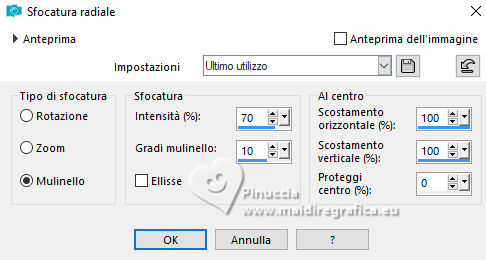
6. Livelli>Duplica.
Immagine>Rifletti>Rifletti verticalmente (Immagine>Capovolgi).
Immagine>Rifletti>Rifletti orizzontalmente.
Abbassa l'opacitÓ di questo livello al 50%.
Livelli>Unisci>Unisci gi¨.
7. Livelli>Duplica.
Immagine>Ridimensiona, all'80%, tutti i livelli non selezionato.
Immagine>Rifletti>Rifletti verticalmente (Capovolgi).
8. Effetti>Effetti 3D>Sfalsa ombra, colore nero.

9. Livelli>Duplica.
Immagine>Rifletti>Rifletti orizzontalmente.
10. Immagine>Ridimensiona, all'80, tutti i livelli non selezionato.
Livelli>Unisci>Unisci visibile.
11. Effetti>Effetti geometrici>Inclina.
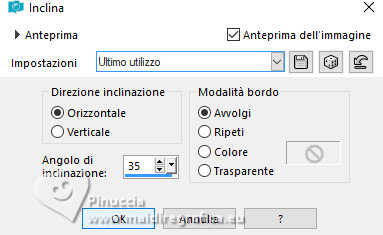
12. Livelli>Duplica.
Immagine>Rifletti>Rifletti orizzontalmente.
Abbassa l'opacitÓ di questo livello al 50%.
13. Selezione>Seleziona tutto.
Immagine>Aggiungi bordatura, simmetriche non selezionato, colore di sfondo.
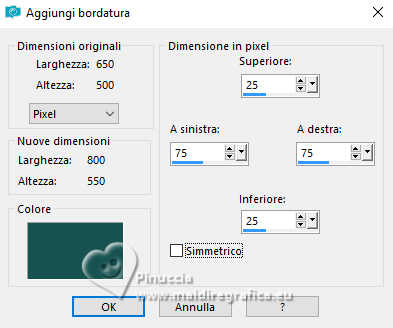
14. Effetti>Effetti di bordo>Aumenta di pi¨.
15. Effetti>Effetti di immagine>Motivo unico, con i settaggi precedenti.

16. Effetti>Effetti 3D>Sfalsa ombra, con i settaggi precedenti.
Selezione>Deseleziona.
17. Effetti>Effetti di immagine>Motivo unico, con i settaggi precedenti.

18. Selezione>Carica/Salva selezione>Carica selezione da disco.
Cerca e carica la selezione qwen-1-cre@nnie
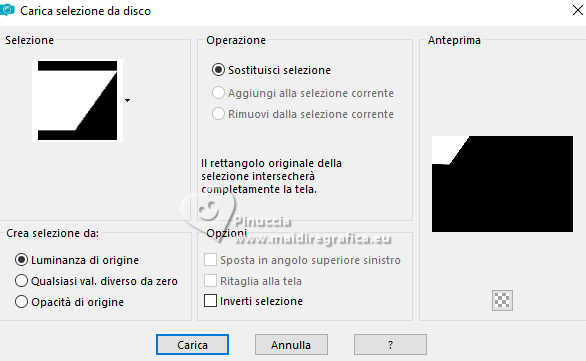
19. Effetti>Effetti di bordo>Aumenta di pi¨.
Effetti>Effetti 3D>Sfalsa ombra, con i settaggi precedenti.
20. Selezione>Modifica Selezione - e la zona selezionata diventa rossa.

21. Immagine>Rifletti>Rifletti orizzontalmente.
Immagine>Rifletti>Rifletti verticalmente (capovolgi)

22. Selezione>Modifica selezione - e la zona selezionata torna normale.

23. Effetti>Effetti di bordo>Aumenta di pi¨.
Effetti>Effetti 3D>Sfalsa ombra, con i settaggi precedenti.
24. Selezione>Seleziona tutto.
Immagine>Aggiungi bordatura, simmetriche non selezionato, colore di primo piano.
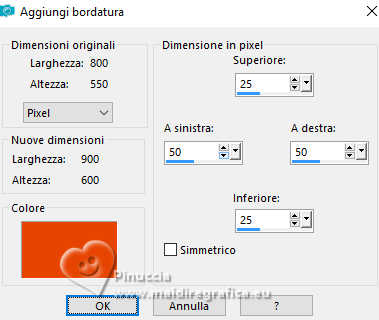
25. Effetti>Effetti di immagine>Motivo unico, con i settaggi precedenti.

26. Selezione>Inverti.
Regola>Sfocatura>Sfocatura gaussiana- raggio 10.

27. Effetti>Effetti di trama>Veneziana - colore di sfondo.

28. Effetti>Effetti 3D>Sfalsa ombra, con i settaggi precedenti.

Selezione>Deseleziona.
29. Effetti>Effetti di immagine>Motivo unico.
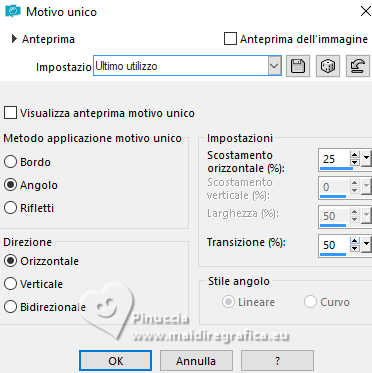
Dovresti avere questo:
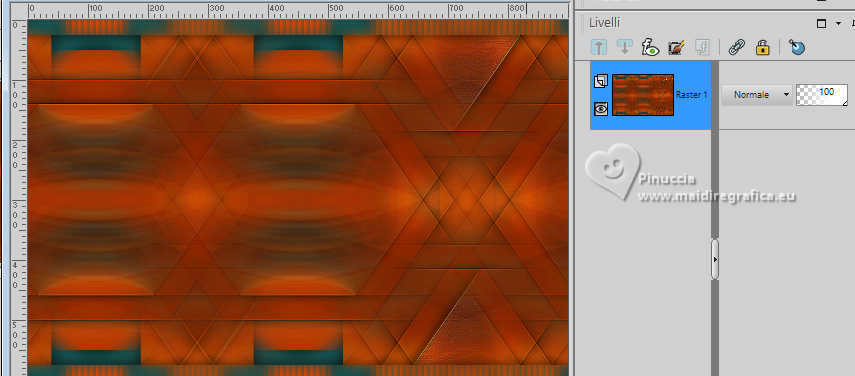
30. Attiva lo strumento Selezione 
(non importa il tipo di selezione impostato, perchŔ con la selezione personalizzata si ottiene sempre un rettangolo)
clicca sull'icona Selezione personalizzata 
e imposta i seguenti settaggi.
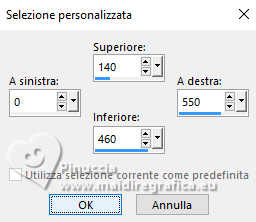
Selezione>Innalza selezione a livello.
31. Apri il tube Renee-TUBES-Paysage3 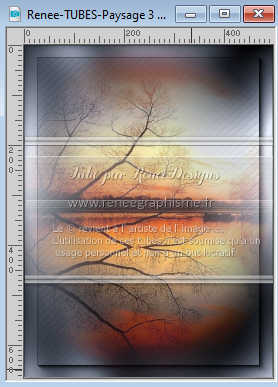
Modifica>Copia.
Torna al tuo lavoro e vai a Modifica>Incolla come nuovo livello.
Immagine>Ridimensiona, all'80%, tutti i livelli non selezionato.
Posiziona  il tube al centro della selezione. il tube al centro della selezione.
Abbassa l'opacitÓ di questo livello al 75%.
32. Selezione>Inverti.
Premi sulla tastiera il tasto CANC 
33. Selezione>Inverti.
Livelli>Unisci>Unisci gi¨.
34. Effetti>Plugins>Graphics Plus - Button Beveler II
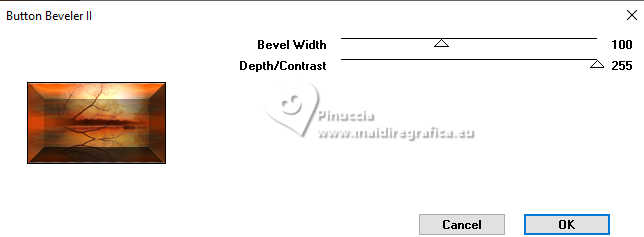
Selezione>Deseleziona.
35. Effetti>Effetti di immagine>Scostamento.
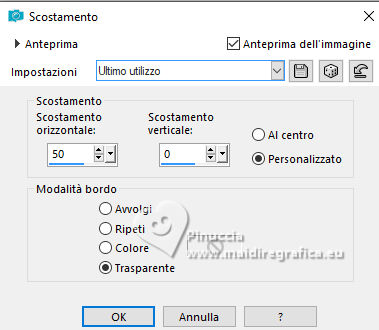
36. Effetti>Effetti 3D>Sfalsa ombra, con i settaggi precedenti.

37. Attiva il livello inferiore.
Selezione personalizzata 
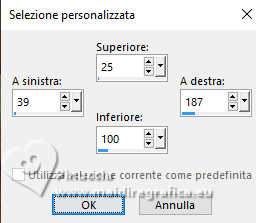
Selezione>Innalza selezione a livello.
38. Effetti>Plugins>Graphics Plus - Button Beveler II, con i settaggi precedenti.
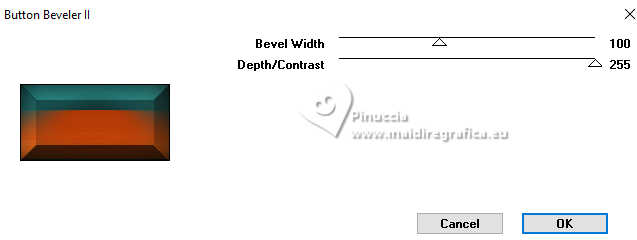
Effetti>Effetti di bordo>Aumenta di pi¨.
Selezione>Deseleziona.
39. Livelli>Duplica.
Tasto K per attivare lo strumento Puntatore 
Posizione X: 376,00 - Posizione Y: 25,00.
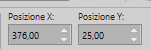
Livelli>Unisci>Unisci gi¨.
40. Effetti>Effetti di distorsione>Vento - da sinistra, intensitÓ 100.

41. Livelli>Duplica.
Immagine>Ruota per gradi - 90 gradi a destra.
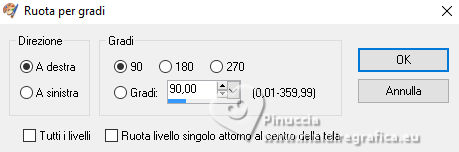
42. Posizione X: 789,00 - Posizione Y: 6,00.
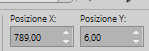
43. Livelli>Nuovo livello raster.
Riempi  il livello con il colore di sfondo. il livello con il colore di sfondo.
44. Livelli>Nuovo livello maschera>Da immagine.
Apri il menu sotto la finestra di origine e vedrai la lista dei files aperti.
Seleziona la maschera Narah_Mask_1240

Immagine>Rifletti>Rifletti verticalmente (Capovolgi).
Livelli>Unisci>Unisci gruppo.
45. Cambia la modalitÓ di miscelatura di questo livello in TonalitÓ
(o secondo i tuoi colori; nelle altre versioni ho fatto Sovrapponi).
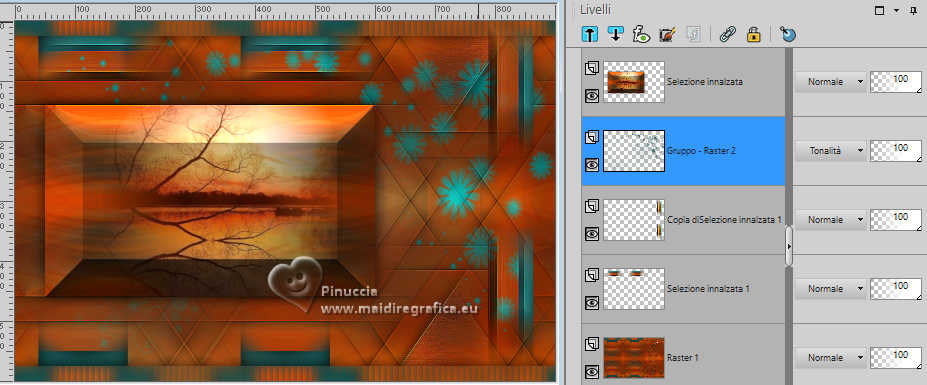
46. Selezione>Seleziona tutto.
Immagine>Aggiungi bordatura, con i settaggi precedenti.
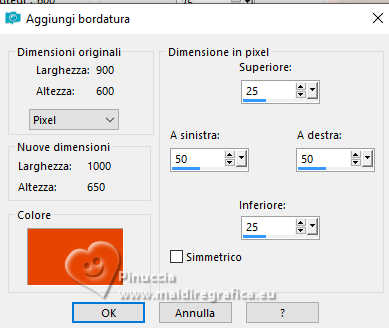
47. Selezione>Inverti.
Effetti>Plugins>Graphics Plus - Cross Shadow, con i settaggi standard.
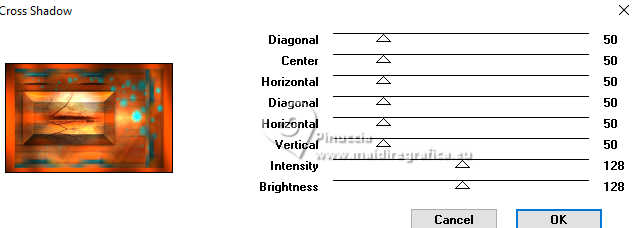
48. Selezione>Inverti.
Effetti>Effetti 3D>Sfalsa ombra, con i settaggi precedenti.
Selezione>Deseleziona.
49. Attiva nuovamente il tube Renee-TUBES-Fevrier-2024-37 e vai a Modifica>Copia.
Torna al tuo lavoro e vai a Modifica>Incolla come nuovo livello.
Immagine>Rifletti>Rifletti orizzontalmente.
50. Immagine>Ridimensiona, al 78%, tutti i livelli non selezionato.
Posizione X: 0,00 - Posizione Y: 14,00.
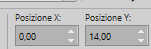
51. Effetti>Effetti 3D>Sfalsa ombra, con i settaggi precedenti.

52. Apri il tube text-qwen-1 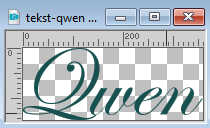
Modifica>Copia.
Torna al tuo lavoro e vai a Modifica>Incolla come nuovo livello.
53. Tasto K per attivare lo strumento Puntatore 
Posizione X: 426,00 - Posizione Y: 463,00.
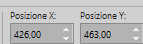
Tasto M per deselezionare lo strumento.
54. Effetti>Effetti di bordo>Aumenta.
55. Effetti>Effetti 3D>Sfalsa ombra, colore nero.

56. Firma il tuo lavoro su un nuovo livello.
Immagine>Aggiungi bordatura, 1 pixel, simmetriche, colore di sfondo.
57. Immagine>Ridimensiona, 800 pixels di larghezza, tutti i livelli selezionato.
Salva in formato jpg.
Per i tubes di questi esempi grazie
Laurette e Mentali

Luz Cristina e Lady Valella


Puoi scrivermi se hai problemi o dubbi, o trovi un link che non funziona, o soltanto per un saluto.
5 Settembre 2024

|





